Dans le cadre de la gestion des incidents et de la gestion de la capacitĂ© d’un service informatique, il peut ĂŞtre intĂ©ressant de dĂ©finir des alertes de fonctionnement de SQL Server et de son environnement pour anticiper d’Ă©ventuels problèmes de fonctionnement. En effet, rien n’est plus dĂ©sagrĂ©able pour une Ă©quipe de production par exemple d’ĂŞtre mis au courant par un utilisateur qu’un de ses serveurs est en panne ou que le système d’information ne fonctionne pas. La qualitĂ© de service de cette Ă©quipe s’en retrouverait affectĂ©e.
Avec SQL Server, il est possible de dĂ©finir des alertes de performance SQL Server. Cependant, ces alertes ne peuvent ĂŞtre dĂ©finies qu’Ă partir de compteurs de performances propres Ă SQL Server et non sur des compteurs plus gĂ©nĂ©raux du système lui mĂŞme. Il n’est par exemple pas possible de crĂ©er une alerte basĂ©e sur la valeur de la file d’attente processeur ou bien sur le pourcentage d’occupation processeur. Pour surveiller ce type de compteur depuis SQL Server il existe les alertes d’Ă©vĂ©nements WMI (Windows Management Instrumentation). WMI est un système de gestion interne Ă Windows pour le contrĂ´le et la surveillance des ressources systèmes. Dans ce billet, nous crĂ©erons une alerte WMI surveillant le pourcentage d’activitĂ© processeur et dĂ©clenche une notification si ce pourcentage dĂ©passe 85%.
Pour créer une telle alerte on se sert du langage WQL qui est un langage SQL simplifié et destiné à la manipulation des données WMI. Dans notre cas nous allons utiliser un testeur WMI nommé WBEMTest qui est utilitaire natif de Windows pour créer les requêtes adéquates à la gestion de nos alertes.
Pour exĂ©cuter ce programme il suffit d’exĂ©cuter la commande suivante dans une fenĂŞtre « ExĂ©cuter » ou une fenĂŞtre de commande DOS :
> wbemtest
et une fenêtre apparaît :
Le but ici n’est pas d’expliquer en dĂ©tail le fonctionnement de cet utilitaire. Nous verrons simplement la partie qui nous intĂ©resse pour crĂ©er et comprendre comment fonctionne les requĂŞtes WMI pour nos alertes.
Il faut d’abord se connecter Ă l’espace de nom root/CIMV2 qui est un espace oĂą se trouve l’ensemble des classes de gestion des ressources systèmes.
Pour constituer notre requĂŞte il faut connaĂ®tre premièrement la classe qui gère les Ă©vĂ©nements relatifs aux processeurs. Pour cela on peut soit trouver la classe adĂ©quate Ă l’aide du menu « EnumĂ©rer les classes » de l’utilitaire soit consulter directement l’aide en ligne. Dans notre exemple la classe recherchĂ©e s’intitule Win32_PerfFormattedData_PerfOS_Processor. Elle contient certaines propriĂ©tĂ©s nĂ©cessaires (PercentProcessorTime et name) pour le seuil de dĂ©clenchement de notre alerte.
Nous devons Ă©galement utiliser un gestionnaire d’Ă©vĂ©nement WMI __InstanceModificationEvent qui permet de capturer les changements de valeurs de propriĂ©tĂ©s survenus sur nos classes. Nous allons nous servir du menu « RequĂŞte de notification »Â et entrer la requĂŞte suivante :
SELECT * FROM __InstanceModificationEvent WITHIN 30 WHERE TargetInstance ISA « Win32_PerfFormattedData_PerfOS_Processor »
Que fais cette requĂŞte ? Elle cherche les modifications intervenus sur l’instance de la classe Win32_PerfFormattedData_PerfOS_Processor toutes les 30 secondes Ă l’aide du gestionnaire d’Ă©vĂ©nement __InstanceModificationEvent.
Pour tester notre requĂŞte, il faut cliquer sur le bouton Appliquer. A intervalle rĂ©gulier, une instance de l’objet __InstanceModificationEvent apparaĂ®t, ce qui signifie que pour chaque instance d’objet les valeurs de propriĂ©tĂ©s ont changĂ©.
Pour extraire les valeurs des propriétés il faut cliquer 2 fois sur un des objets __InstanceModificationEvent pour faire apparaître la fenêtre des propriétés.
Il faut se placer sur la propriĂ©tĂ© TargetInstance et cliquer 2 fois pour ouvrir la fenĂŞtre d’Ă©dition de propriĂ©tĂ©s.
Enfin il faut cliquer sur le bouton Vue incorporée pour visualiser la valeur de propriété qui nous intéresse : PercentProcessorTime.
La propriĂ©tĂ© PercentProcessorTime prend ici la valeur 3 (%). Pour chaque autre rĂ©sultat de requĂŞte apparu, la valeur de cette propriĂ©tĂ© peut changer, ce qui permet d’avoir un Ă©chantillonnage de valeurs pour une durĂ©e dĂ©terminĂ©e.
Il ne reste plus qu’Ă modifier notre requĂŞte d’origine avant de crĂ©er notre alerte SQL Server car, pour rappel, il s’agit ici rĂ©cupĂ©rer une ligne de rĂ©sultat de notre requĂŞte seulement si la valeur de la propriĂ©tĂ© PercentProcessorTime est supĂ©rieure Ă 85%. Notre requĂŞte devient alors :
SELECT * FROM __InstanceModificationEvent WITHIN 30 WHERE TargetInstance ISA « Win32_PerfFormattedData_PerfOS_Processor » AND TargetInstance.name =’_Total’ AND TargetInstance.PercentProcessorTime > 85
Notez ici l’apparition de la propriĂ©tĂ© name car nous ne voulons rĂ©cupĂ©rer que les valeurs globales concernant l’ensemble des processeurs (cas des processeurs multi-cour par exemple oĂą ils existent autant d’instance que de cour de processeurs).
Créons enfin notre alerte. Pour cela 2 méthodes :
- En passant par l’interface graphique
- En passant par un script SQL
@message_id=0,
@severity=0,
@enabled=1,
@delay_between_responses=300,
@include_event_description_in=1,
@notification_message=N'Il existe une suractivité des processeurs. Ceux-ci sont occupés > 85 % (DI680SW – EASILY PROD).',
@wmi_namespace=N'\\.\root\CIMV2',
@wmi_query=N'SELECT * FROM __InstanceModificationEvent WITHIN 30 WHERE TargetInstance ISA "Win32_PerfFormattedData_PerfOS_Processor" AND TargetInstance.name = "_Total" AND TargetInstance.PercentProcessorTime > 85'
Nous avons donc vu comment utiliser SQL Server pour gĂ©nĂ©rer des notifications d’alertes pour des compteurs de performances relatifs au système d’exploitation. GĂ©rer les alertes depuis SQL Server prĂ©sentent plusieurs intĂ©rĂŞts. Il existe plusieurs mĂ©thodes de notifications. Il est possible de mutualiser et de gĂ©rer ces alertes en un mĂŞme point et enfin il est envisageable de proposer un jeu de template d’alertes en relation avec un standard technique concernant la surveillance d’un serveur SQL.
Bonne gestion d’alertes !!
David BARBARIN (Mikedavem)
Elève ingénieur CNAM Lyon


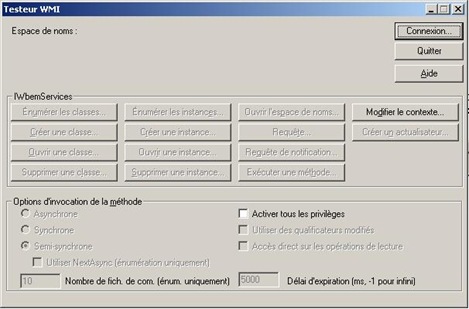
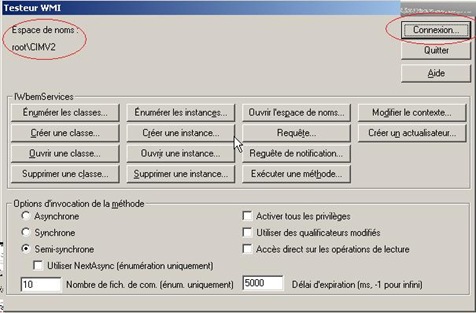
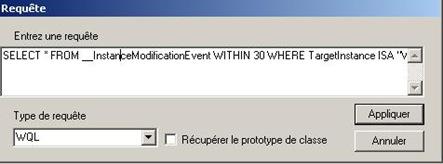
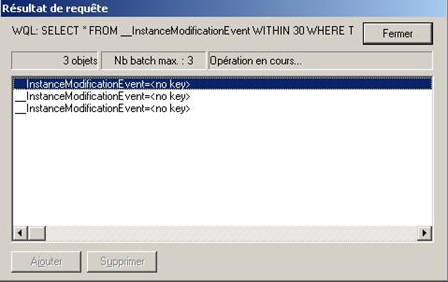
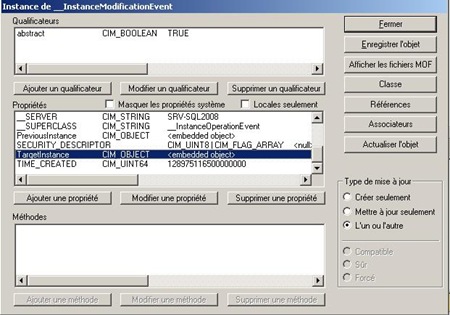
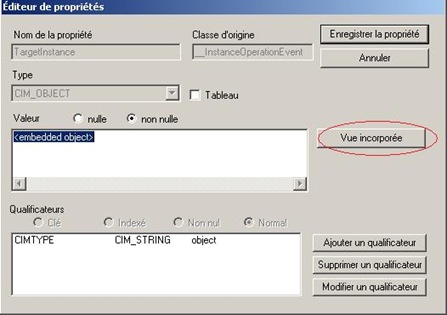
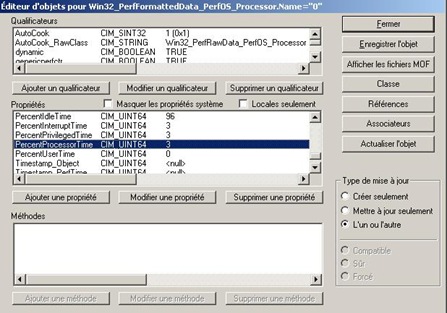
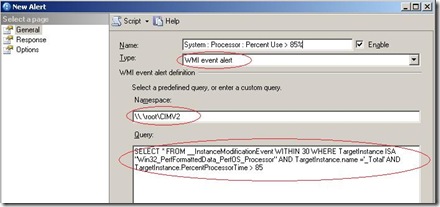
Hello Eric,
Comment vas-tu depuis le temps? et aux hospices toujours bien?
Ton problème se situe sur le namespace utilisé qui doit être \\.\root\CIMV2
Il y a également des fautes de typo dans mon blog qui sont malheureusement héritées de la migration vers WordPress. En principe le bon code devrait être le suivant:
EXEC msdb.dbo.sp_add_alert @name=N’Alert System : Processor : % Process Time > 85%’,
@message_id=0,
@severity=0,
@enabled=1,
@delay_between_responses=300,
@include_event_description_in=1,
@notification_message=N’Il existe une suractivitĂ© des processeurs. Ceux-ci sont occupĂ©s > 85 % (DI680SW – EASILY PROD).’,
@wmi_namespace=N’\\.\root\CIMV2′,
@wmi_query=N’SELECT * FROM __InstanceModificationEvent WITHIN 30 WHERE TargetInstance ISA « Win32_PerfFormattedData_PerfOS_Processor » AND TargetInstance.name = « _Total » AND TargetInstance.PercentProcessorTime > 85′
Cette alerte ne pose pas de problème à la création :
EXEC msdb.dbo.sp_add_alert @name=N’WMI – Database DDL Events’,
@message_id=0,
@severity=0,
@enabled=1,
@delay_between_responses=15,
@include_event_description_in=1,
@notification_message=N’WMI – DB Change notification’,
@wmi_namespace=N’\\.\root\Microsoft\SqlServer\ServerEvents\MSSQLSERVER’,
@wmi_query=N’select * from DDL_DATABASE_EVENTS’
–@job_name=N’WMI Response – DATABASE Class Event’
GO
Bonsoir,
Je suis entrain de reconduire un système d’alerte d’un serveur SQL2008 vers SQL 2014 SP1.
Lors de la crĂ©ation de l’alerte WMI suivante :
/****** Object: Alert [Alert System : Processor : % Process Time > 85%] Script Date: 12/15/2015 21:20:33 ******/
EXEC msdb.dbo.sp_add_alert @name=N’Alert System : Processor : % Process Time > 85%’,
@message_id=0,
@severity=0,
@enabled=1,
@delay_between_responses=300,
@include_event_description_in=1,
@notification_message=N’Il existe une suractivitĂ© des processeurs. Ceux-ci sont occupĂ©s > 85 % (DI680SW – EASILY PROD).’,
@wmi_namespace=N’\\.\root\Microsoft\SqlServer\ServerEvents\MSSQLSERVER’,
@wmi_query=N’SELECT * FROM __InstanceModificationEvent WITHIN 30 WHERE TargetInstance ISA « Win32_PerfFormattedData_PerfOS_Processor » AND TargetInstance.name = »_Total » AND TargetInstance.PercentProcessorTime > 85′
J’ai l’erreur suivante :
Msg 22022, Niveau 16, État 1, Ligne 12
Erreur SQLServerAgent : Erreur WMI : 0x80041010.
Msg 14511, Niveau 16, État 1, Procédure sp_verify_alert, Ligne 316
Impossible d’exĂ©cuter le @wmi_query dans l’@wmi_namespace fourni. VĂ©rifiez qu’une classe d’Ă©vĂ©nements sĂ©lectionnĂ©e dans la requĂŞte existe dans l’espace de noms et que cette requĂŞte a une syntaxe adĂ©quate.
Merci pour votre aide